Renderforest 이메일 화이트리스트 지침
게시 됨: 2022-10-05귀하의 이메일 제공업체가 필요할 때 귀하에게 연락할 수 없도록 하는 일부 필터링을 사용하고 있을 수 있습니다. 이 문제를 피하고 몇 시간 동안 스팸 폴더를 살펴보지 않도록 하기 위해 몇 분 안에 이메일을 화이트리스트에 추가할 수 있습니다.
즉, 중요한 이메일을 받을 때 알림을 받기 위해 신뢰할 수 있는 발신자 또는 연락처 목록에 당사를 추가합니다. 사용하는 이메일 제공업체가 무엇이든, 중요한 업데이트를 놓치지 않기 위해 이메일을 화이트리스트에 추가하는 방법을 아는 것이 중요합니다!
허용 목록은 일반적으로 전자 메일 메시지를 열고 보낸 사람을 신뢰할 수 있는지 확인하여 수행하는 빠른 일회성 작업입니다.
아래에서 가장 인기 있는 이메일 제공업체 및 앱에서 Renderforest의 향후 이메일을 화이트리스트에 추가하는 방법에 대한 간단한 지침을 찾을 수 있습니다.
Gmail에서 이메일을 허용 목록에 추가하는 방법
1. 먼저 화면 왼쪽에 있는 드롭다운 메뉴( 더보기 )를 클릭합니다.

2. 드롭다운 메뉴에서 레이블 관리 옵션을 선택합니다.

3. 상단 메뉴에서 필터 및 차단된 주소 탭으로 이동 합니다.

4. Gmail에서 이메일을 허용하려면 필터를 만들어야 합니다. 새 필터 만들기를 선택 하여 Renderforest 전자 메일에 대한 필터를 만듭니다.
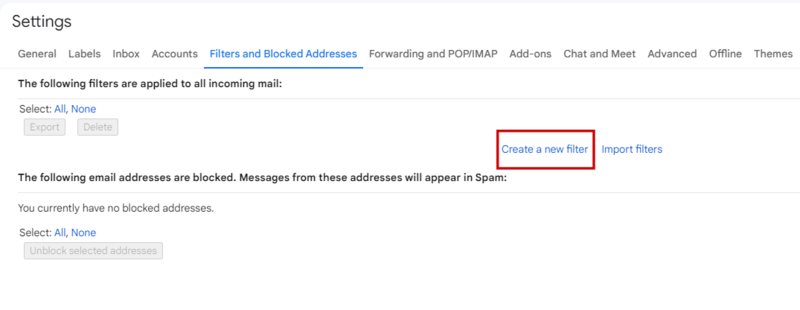
5. 보낸 사람 필드 에 도메인 이름 @renderforest.com을 입력 합니다 . 이렇게 하면 Gmail이 Renderforest 발신자의 각 메시지를 승인하도록 지시합니다.

6. 다른 필드에 추가 정보를 추가할 필요가 없습니다. 파란색 검색 버튼 옆에 있는 필터 생성 버튼을 클릭 하기만 하면 됩니다.
7. 다음으로 체크리스트가 화면에 나타납니다. 스팸으로 보내지 않음 확인란 을 선택하고 필터 만들기 를 클릭 합니다 . 이제 이메일 주소가 허용 목록에 추가됩니다!

Gmail 탭의 허용 목록
- Gmail 에서 프로모션 탭 을 엽니다 .
- Renderforest에서 보낸 이메일이 보이면 이를 잡고 기본 받은 편지함 탭으로 끕니다.
- 기본 받은 편지함 탭으로 드래그하면 화면에 검은색 경고 상자가 나타납니다.
- Gmail 알림 상자 에서 예 를 클릭합니다 .
- 이제 기본 받은 편지함 탭에 Renderforest의 이메일이 표시됩니다.
Gmail 모바일 앱의 허용 목록
- 먼저 모바일 장치 에서 Gmail 모바일 앱 을 엽니다.
- 그런 다음 스팸 또는 정크 폴더로 이동합니다.
- Renderforest에서 보낸 이메일을 클릭하고 오른쪽 상단 모서리에 있는 세 개의 점을 탭합니다.
- 그런 다음 스팸 아님 옵션을 선택합니다 .
- 그런 다음 기본 받은 편지함 탭의 Renderforest에서 메시지를 받기 시작합니다.
Yahoo에서 이메일을 화이트리스트에 추가하는 방법
1. 받은 편지함에 Renderforest의 이메일이 표시되지 않으면 왼쪽 드롭다운 메뉴에서 스팸 폴더를 확인합니다( 더 보기 버튼 클릭).

2. 이메일을 찾으면 이메일을 열고 상단 도구 모음에서 스팸 아님 으로 표시합니다.

3. Renderforest에서 중요한 메시지를 모두 받으려면 Yahoo에서 필터를 만드십시오. 먼저 화면 오른쪽 상단의 톱니바퀴 아이콘을 선택한 다음 추가 설정을 클릭합니다.

4. 왼쪽 메뉴 에서 필터 를 클릭하고 새 필터 추가 를 선택합니다 .

5. 새 필터를 추가하는 형식이 화면에 즉시 나타납니다. 먼저 필터 이름(Renderforest)을 입력합니다. 그런 다음 규칙 설정 섹션에서 도메인 이름 @renderforest.com을 포함 하고 추가하는 옵션을 선택합니다. 마지막으로 저장 버튼을 클릭 하여 필터를 활성화합니다.

6. 이제 새 필터가 필터 창의 필터 목록에 있습니다. 기본적으로 Renderforest에서 수신되는 모든 이메일 메시지를 받은 편지함으로 직접 이동합니다.
야후 모바일 앱의 화이트리스트
- 먼저 야후 메일 모바일 앱을 엽니다.
- 사이드바를 클릭합니다.
- 사이드바에서 스팸 폴더를 선택 합니다.
- Renderforest에서 보낸 이메일을 찾습니다.
- 이동 을 클릭 한 다음 받은 편지함 을 선택 합니다.
- 이러한 작업을 수행한 후 받은 편지함 탭의 Renderforest에서 메시지를 받기 시작합니다.

Outlook.com에서 전자 메일을 허용 목록에 추가하는 방법
1. 먼저 화면 오른쪽 상단에 있는 톱니바퀴 아이콘을 선택한 다음 모든 Outlook 설정 보기를 클릭합니다.

2. 설정 섹션이 확장되면 페이지 오른쪽 에 있는 메뉴 를 클릭합니다.

3. 이제 확장된 하위 메뉴에 액세스할 수 있습니다. 여기에서 정크 메일 옵션을 선택해야 합니다 .

4. 수신 허용 - 보낸 사람 및 도메인 아래에서 추가 를 클릭합니다.

5. 목록에 "renderforest.com"을 입력하고 저장 버튼을 클릭합니다. 이렇게 하면 Renderforest에서 보낸 이메일이 Outlook의 정크 폴더로 이동하지 않습니다.
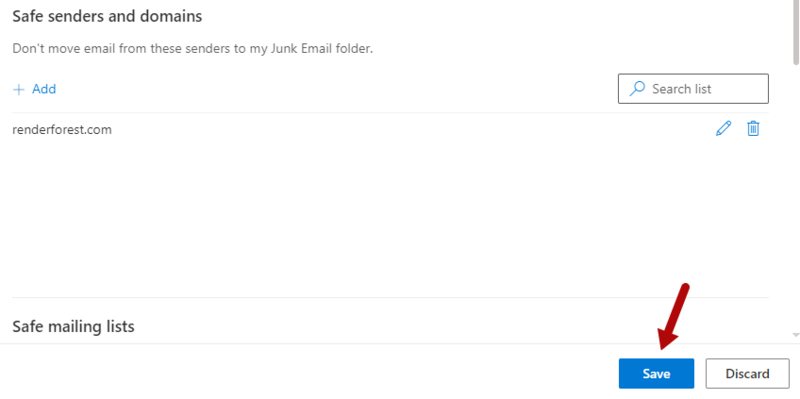
Outlook 모바일 앱의 허용 목록
- 먼저 Outlook 모바일 앱을 엽니다.
- Renderforest에서 보낸 메시지를 클릭합니다.
- 오른쪽 상단 모서리에 있는 세 개의 점을 탭합니다.
- 중요 받은 편지함 으로 이동 을 클릭 합니다.
- 팝업 화면이 나타납니다. 이 메시지 및 향후 모든 메시지 이동 을 클릭 합니다 . 이제 Renderforest의 모든 향후 메시지가 중요 받은 편지함에 나타납니다.
기타 이메일 클라이언트
Comcast의 화이트리스트
- 먼저 Xfinity 계정에 로그인하고 Comcast 웹메일을 선택합니다.
- 그런 다음 스팸 폴더에서 Renderforest의 이메일을 찾습니다.
- 이메일을 연 후 상단 도구 모음에서 스팸 아님 아이콘을 클릭합니다.
- 문제 없이 메시지를 수신하려면 주소록에 Renderforest를 추가하십시오.
- Renderforest에서 보낸 이메일을 열고 왼쪽 상단의 Add to Address Book(주소록에 추가) 버튼을 클릭합니다 .
- 연락처 편집 페이지가 화면에 나타납니다. 저장 버튼 을 클릭하면 Renderforest가 허용된 연락처 목록에 추가됩니다.
AOL 웹 메일의 화이트리스트
- AOL 계정에 로그인합니다.
- 왼쪽 탐색 메뉴에서 연락처 를 엽니 다.
- 새 연락처 아이콘을 클릭하여 메뉴에 연락처를 추가합니다.
- Renderforest를 이름 필드에 추가하고 연락처 추가 를 클릭 합니다.
- AOL은 기본적으로 모든 이미지를 차단하므로 Renderforest의 이메일을 열고 Don't block this sender 를 클릭합니다 . 이제 많은 노력 없이 Renderforest에서 보낸 완전한 이메일을 볼 수 있습니다.
EarthLink의 허용 목록
- Renderforest 이메일이 표시되지 않으면 Suspect Email 폴더를 확인하십시오.
- 그런 다음 주소록에 Renderforest를 추가합니다.
- 드롭다운 메뉴에서 받은 편지함으로 이동 및 연락처 추가 옵션을 선택하여 이메일을 받은 편지함으로 이동할 수도 있습니다 .
AT&T 웹메일의 화이트리스트
- 옵션 > 필터 > 필터 추가 를 선택합니다 .
- 드롭다운 메뉴에서 포함 옵션을 선택하고 이메일 주소 “[email protected]”을 입력합니다 .
- 화면 하단에서 메시지 이동 을 클릭 하고 드롭다운 메뉴에서 받은편지함 을 선택 합니다. 그런 다음 필터 추가 버튼을 다시 선택하여 Renderforest가 신뢰할 수 있는 이메일 주소 목록에 포함되도록 합니다.
Thunderbird의 화이트리스트
- 먼저 Renderforest에서 보낸 이메일을 찾습니다.
- 정크 폴더에 있는 경우 이메일을 클릭하고 정크 메일 이 아닌 것으로 표시 옵션을 선택합니다.
- 주소록을 열고 개인 주소록 을 선택 합니다.
- 새 연락처 버튼을 클릭합니다 .
- 연락처 탭 에서 보낸 사람 주소 "[이메일 보호됨]" 을 복사하여 붙여넣습니다 . 이메일 텍스트 상자에
- 확인 을 클릭 하여 이메일 주소를 허용 목록에 추가합니다.
